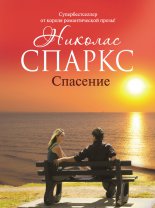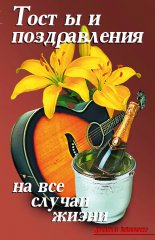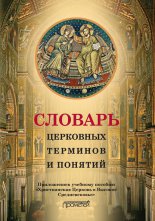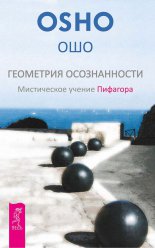Полное руководство по Microsoft Windows XP Нортон Питер
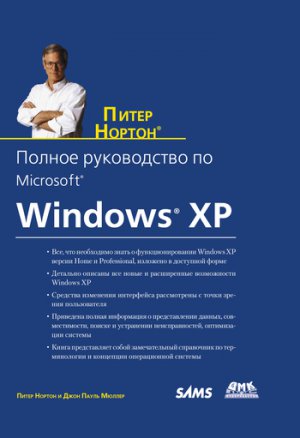
Введение
Я благодарен своей жене Ребекке (Rebecca) за то, что она работала рядом со мной все это время и помогла довести до конца работу над книгой. Я просто не знаю, что бы я делал без ее помощи при правке своих весьма запутанных черновиков. Она также помогала проводить тестирование, обобщать полученные результаты и редактировать ту информацию, которая была позже включена в данную книгу.
Я глубоко признателен Грегу Гюнтлю (Greg Guntle) и Рассу Муллену (Russ Mullen) за техническое редактирование разделов. Они оказали неоценимую помощь при систематизации и конкретизации изложенного материала. На мой взгляд, они даже привнесли особый стиль, высказав множество предложений и рекомендаций по использованию вспомогательных материалов. Это, конечно же, далеко выходит за рамки их профессиональных обязанностей.
Материалы данной книги потребовали широкого обсуждения с самыми различными специалистами. Поэтому я хотел бы выразить особую благодарность Рассу Муллену, поскольку главы 8 и 9 так и не увидели бы свет без его советов. Многие специалисты корпорации Microsoft оказали помощь в подготовке данной книги уже тем, что не отказывались отвечать на мои бесчисленные вопросы. Я также признателен многим сотрудникам группы технической поддержки корпорации Microsoft.
Огромное спасибо Скотту Кларку (Scott Clark) за помощь и ценные рекомендации. Именно его советы позволили достичь необходимой для подобной книги полноты проработки материала.
Мэтт Вагнер (Matt Wagner), мой агент, заслуживает самых лестных отзывов за те усилия, которые он приложил при подготовке соответствующего контракта и проработке всех его деталей, о которых многие авторы, в том числе и я, обычно не имеют ни малейшего представления. Я всегда высоко ценил его и знал, что могу на него полностью положиться.
И наконец, я хотел бы поблагодарить Терри Нила (Terry Neal), Стива Роу (Steve Rowe), Марту Ястек (Marta Justak), Беки Уитни (Becky Whitney), Ясона Бурита (Jason Burita) и других сотрудников издательства Sams за содействие в подготовке данной книги к опубликованию. Написание руководства по применению операционной системы Windows XP было своего рода вызовом, поэтому я высоко ценю их поддержку и терпение, которые позволили мне подготовить хорошую книгу по достаточно сложной тематике. Спасибо Терри Нилу за помощь в приобретении некоторых программных продуктов, которые понадобились при написании книги.
Джон Мюллер (John Mueller) является независимым автором и редактором. На сегодняшний день уже опубликовано 52 его книги и более 200 статей. Затрагиваемые им темы весьма разнообразны и связаны, в частности, с использованием компьютерных сетей, созданием искусственного интеллекта, управлением базами данных, а также другими сложными вопросами программирования. Некоторые из подготовленных Джоном книг содержат рекомендации для разработчиков программного обеспечения, определяющие возможности применения протокола SOAP (Simple Object Access Protocol – протокол упрощенного доступа к объектам)[1], рекомендации по созданию сетей для небольших офисов и для дома, а также описания характеристик, методов настройки и приемов оптимизации операционной системы Windows 2000. В качестве технического редактора он уже помог 25 авторам издать их книги и внес немалый вклад в подготовленные ими манускрипты. Джон регулярно оказывает редакционные услуги журналам Data Based Advisor и Coast Compute, пишет статьи для журналов типа SQL Server Professional Visual C++ Developer и Visual Basic Developer. В настоящее время он является редактором электронного журнала. NET, выпускаемого издательским домом Pinnacle Publishing.
Когда Джон не сидит за компьютером, он занят в мастерской. Он квалифицированный столяр и токарь. Практически каждый день в послеобеденное время его можно застать за обработкой какой-нибудь заготовки – подсвечника или детали книжной полки. Один из его последних проектов связан с изготовлением глицеринового мыла, которое оказалось весьма популярным у покупателей и является неизменным компонентом праздничных корзиночек с подарками. С Джоном можно связаться с помощью сети Internet (адрес электронной почты JМ[email protected]). В настоящее время Джон разрабатывает собственный Web-сайт http://www.mwt.net/~jmueller/, причем каждый может заглянуть туда и предложить рекомендации по усовершенствованию. Один из его текущих проектов связан с выпуском книги, включающей перечень наиболее часто задаваемых вопросов (Frequently Asked Questions – FAQ), ответы на которые помогут быстро находить нужные данные.
Что же представляет собой ОС Windows XP? Появление Windows XP вызвало определенные опасения, и для этого, видимо, есть свои причины. Дело в том, что с помощью новой операционной системы корпорация Microsoft впервые попыталась объединить два самостоятельных направления разработки программных продуктов. И теперь люди спрашивают, способна ли эта операционная система обеспечить потребности всех участников рынка: пользователей, работающих на дому, мелких бизнесменов и представителей индустрии развлечений. Именно на этот вопрос попытался ответить автор данной книги, в которой вы познакомитесь с различными приемами применения операционной системы Windows XP, позволяющими удовлетворить ваши самые дерзкие замыслы. Приводящиеся материалы могут оказаться для вас полной неожиданностью, поскольку операционная система Windows XP относится к числу тех программных продуктов, которые на первый взгляд представляются обычной модификацией, однако при ближайшем рассмотрении демонстрируют целый ряд дополнительных возможностей.
Специалисты корпорации Microsoft всегда высоко ценили интерфейс операционной системы Windows XP, и в этом смысле новая операционная система не является исключением. Однако Windows XP предусматривает применение качественно нового интерфейса, позволяющего заметно упростить работу с ней. К счастью, для пользователей, которые считают себя вполне квалифицированными, имеется возможность модификации интерфейса, выбираемого в режиме по умолчанию, с целью получения прямого доступа ко всем функциям ОС Windows XP. Вы также можете воспользоваться интерфейсом операционной системы Windows 2000, причем в данной книге показано, каким образом лучше задействовать различные функции нового интерфейса.
Мультимедийные функции – еще одно большое достижение разработчиков Windows XP. Никогда еще версии операционной системы Windows не обеспечивали такого простого доступа к мультимедийным функциям, как в рамках данной версии. Операционная система Windows XP не только предусматривает активное взаимодействие с мультимедийной средой, но и создает возможность для более широкого применения различных программных продуктов. В этой системе гарантируются показатели обеспечения безопасности, свойственные операционным системам Windows NT/2000, но отсутствуют имевшиеся ранее ограничения. Специальная глава данной книги посвящена решению проблем, связанных с устранением в Windows XP препятствий по использованию понравившихся обучающих программ или компьютерных игр.
Вам, возможно, приходилось слышать о проблемах защиты частной информации, которые возникли с появлением ОС Windows XP. В некоторых сообщениях указывается, что данная операционная система несет в себе целый комплекс проблем, связанных с угрозой частному предпринимательству, однако другие авторы считают, что подобные проблемы, скорее всего, являются надуманными. В последующих главах я подробно остановлюсь на этих вопросах, чтобы вы могли сформировать собственное мнение. Следует лишь отметить, что многие из указанных проблем на практике эффективно решаются самими пользователями. Те опции, которые выбираются на этапе инсталляции, и те функции, которые задаются в процессе работы операционной системы, во многом определяют, каким образом и кому будет передаваться частная информация. Для этого, естественно, необходимо иметь полное представление относительно используемых опций и функций, а также о методах их применения.
Операционная система Windows XP позволяет также работать в компьютерных сетях и надежно защищать данные пользователя. В последующих разделах книги этим вопросам также будет уделяться большое внимание. Так, вы познакомитесь с новой версией файловой системы NTFS и с предоставляемыми ею возможностями. Здесь обсуждаются разные варианты подключения к компьютерным сетям и способы их применения. Если вы переходите к новой операционной системе от Windows 9х, прочитайте о консоли управления MMC (Microsoft Management Console) и основных приемах управления системой. Кроме того, вы узнаете о так называемых локальных политиках безопасности (Local Security Policies) и оцените их значение при организации компьютерных сетей.
Windows XP представляет собой крупнейший новый программный продукт, обеспечивающий использование множества функций и являющийся достойным продолжением программного бренда с торговой маркой Windows. В данном случае без всякого преувеличения можно сказать, что ОС Windows XP – результат успешного совершенствования операционных систем Windows 9х и Windows NT/2000, возможности которых теперь объединены в рамках одного, доступного для всех пользователей программного пакета. Эта книга – своего рода ключ к освоению всех новых функций операционной системы Windows XP, которые призваны сделать вашу работу более продуктивной.
Я писал книгу в основном в расчете на опытных пользователей операционной системы Windows, которым необходимо досконально знать возможности своего компьютера. Прежде чем приступить к чтению, вам нужно получить представление о работе с мышью и графическими пользовательскими интерфейсами (Graphical User Interfaces – GUIs). Вы также должны знать основные компоненты компьютера и понимать компьютерную терминологию, например термин «центральный процессор» (Central Processor Unit – CPU). Если же вы включили свой компьютер впервые, то можете не совсем правильно воспринять некоторые приведенные здесь понятия.
Эта книга призвана помочь всем, кто хочет активно использовать возможности операционной системы Windows XP. Так, я предлагаю множество рекомендаций и приемов, позволяющих заметно облегчить применение Windows XP, в частности улучшить стабильность ее работы. Вы также познакомитесь с усовершенствованными способами применения операционной системы, например с использованием программ, выполняемых с помощью командной строки, которые позволяют заметно ускорить выполнение различных операций; узнаете, каким образом избегать проблем, возникающих в рамках операционной системы Windows XP, и находить неисправности при возникновении отказов.
Любой пользователь ОС Windows XP узнает из этой книги что-то новое (даже в том случае, если представленные материалы просто позволят лучше понять все возможности Windows XP). Несколько разделов посвящены описанию принципов функционирования самой среды Windows XP. Здесь не только рассматриваются ее возможности, но и показывается, чем она отличается от предшествующих версий операционной системы Windows и какие новые функции являются наиболее привлекательными.
Трудно обобщить все приводящиеся в книге материалы в виде нескольких предложений. Тем не менее одни разделы представляются более важными, чем другие, поэтому предлагаемый перечень приобретаемых пользователями знаний выглядит следующим образом:
• информация обо всех опциях нового интерфейса операционной системы Windows XP;
• сведения о возможностях оптимизации взаимодействия пользовательских компьютеров с Internet;
• рекомендации по общим вопросам применения системы;
• навыки работы с консолью управления ММС и программными инструментами, предназначенными для управления сетями;
• информация по новым утилитам, используемым операционной системой Windows XP;
• сведения по быстрой инициализации компьютерных игр и мультимедийных приложений;
• лучшее понимание назначения файлов, присутствующих в папке \SYSTEM;
• информация по установке, поддержке и использованию шрифтов операционной системы;
• рекомендации по заметному ускорению выполнения различных операций;
• преодоление проблем, имеющих место для приложений определенных типов, в частности, связанных с проблемами обслуживания сетевых клиентов;
• информация о почтовой программе Outlook Express;
• информация по использованию интерфейса программы Проводник (Explorer);
• сведения относительно объектно-ориентированного подхода, служащего для более полного использования ресурсов компьютера;
• рекомендации по поводу продления работы аккумуляторной батареи и экономии потребляемой электрической мощности на базе автоматического управления электропитанием (Advanced Power Management – APM) и расширенного интерфейса управления питанием и конфигурациями (Advanced Configuration and Power Interface – ACPI);
• рекомендации по поводу совместимости различных программных и аппаратных средств, используемых операционной системой Windows XP;
• информация относительно объектов, присутствующих в контекстных меню, и методов модификации этих объектов;
• рекомендации по формированию режима запуска системы, в наибольшей степени отвечающего потребностям пользователя;
• рекомендации по диагностике, поиску неисправностей, устранению аппаратных отказов и сбоев программного обеспечения;
• сведения о различных потенциальных проблемах, которые могут возникать при использовании операционной системы Windows XP.
Во многих главах книги большое внимание уделяется особенностям архитектуры операционной системы Windows XP, и тому есть две серьезные причины. Во-первых, вы должны хорошо понимать механизмы работы операционной системы (или, по крайней мере, иметь о них общее представление), чтобы оптимальным образом использовать ее функции. Во-вторых, необходимо знать, на что способна новая версия операционной системы Windows и чего не могли ее предшествующие версии. Изучение архитектуры позволяет быстро ответить на все вопросы.
В этой книге операционная система Windows XP подразделяется на функциональную и проблемно-ориентированную части, что позволяет по-разному раскрыть ее возможности и остановиться на некоторых нюансах и особенностях применения. Материалы целого ряда глав помогут вам получить более полное представление обо всех механизмах выполнения системных процедур и операций: без этих сведений весьма трудно изучить функции Windows XP, в том числе новые.
Операционная система Windows XP является весьма дружественной для пользователя, ориентированной на обработку данных разного типа и структуры. Можно даже утверждать, что это самый дружественный программный продукт, когда-либо создававшийся для персонального компьютера. Однако операционную систему Windows XP нельзя назвать идеальной. При работе с ней вы можете столкнуться с непонятными операциями или параметрами, которые оказываются настолько сложными в применении, что возникают сомнения относительно корректности решений сотрудников корпорации Microsoft. Так, например, я сам вначале испытывал определенные проблемы при работе с реестром, но это продолжалось только до того момента, пока я не обнаружил соответствующие программные инструменты. Рекомендуется немножко поэкспериментировать, подробно изучить данный программный продукт и определить для себя оптимальные приемы решения различных задач. Помните, что Windows XP предлагает несколько способов решения каждой задачи, поэтому вы всегда найдете тот, который в наибольшей степени вас устраивает.
Книга начинается с обзора возможностей интерфейса операционной системы Windows XP. Вы узнаете, каким образом интерфейс помогает быстро завершить выполнение операции. В главе 1 сообщается обо всех новых и модифицированных функциях Windows XP. Материалы данной главы также позволят лучше понять принцип объединенного кодирования и те изменения, которые коснулись хорошо известных системных функций с появлением новой операционной системы.
В главах 2 и 3 приводятся достаточно полные описания интерфейса программы Проводник. Я расскажу о новом интерфейсе Windows XP и интерфейсе Windows 2000, который может применяться в качестве альтернативного. В главе 2 поясняется, как работать с некоторыми стандартными программами-утилитами, используемыми в Windows XP. В главе 3 основное внимание обращено на те расширенные возможности среды Windows XP, необходимость в которых может возникнуть у продвинутых пользователей, и даются рекомендации по настройке компьютерного окружения в соответствии с вашими привычками и предпочтениями.
Данный раздел включает три главы. Глава 4 поможет быстро освоиться с операционной системой Windows XP. Здесь приводится описание нескольких способов ее установки, а также ряд рекомендаций для улучшения процедуры, при этом я в основном учитывал накопленный опыт, а не теоретические знания. В ряде случаев мои советы расходятся с теми, которые даются в документации корпорации Microsoft, однако именно такой подход позволяет установить систему оптимальным образом. Указанный раздел книги содержит целый набор рекомендаций и описаний способов, которые я разработал во время тестирования ОС Windows XP.
В главе 5 в основном рассказывается о настройке операционной системы. Применение рекомендуемых корпорацией Microsoft средств управления на первый взгляд позволяет настроить систему с минимальными усилиями и за относительно непродолжительное время. Однако реальная ситуация часто выглядит иначе. Работа со средствами управления требует заметных усилий и времени, поэтому при изменении параметров настройки нужно учитывать подобные факторы. Кроме того, на практике оптимизация одного раздела операционной системы часто приводит к тому, что для другого раздела условия оптимальной настройки нарушаются.
Указанная глава поможет вам разработать свой метод настройки и проследить, какое воздействие настройка оказывает на характеристики всей системы. Небольшие усовершенствования стандартных методов часто дают совершенно иной эффект, формируя качественно новые характеристики системы. Идея в данном случае заключается в проведении поэтапной настройки для всех разделов Windows XP. При этом вам следует учитывать собственные потребности, поскольку даже тип используемой сети может повлиять на результаты настройки системы.
Тем не менее один вывод можно сделать уже на данном этапе: Windows XP обеспечивает заметно лучшие показатели надежности и характеристики по сравнению с предшествующими версиями операционной системы Windows. Задача пользователей теперь заключается в том, чтобы эффективно использовать предоставленные им преимущества, в частности за счет перехода к принципу централизованной организации данных (datacentric approach), который упрощает доступ к информационным объектам системы.
В главе 6 я попытался ответить на вопрос, каким образом можно обеспечить наиболее результативную работу приложений. Здесь демонстрируется способ быстрого взаимодействия с операционной системой Windows XP и показывается, каким образом ее функции применяются при обработке данных. Целый раздел посвящен описанию специальных комбинаций клавиш, с помощью подобных сокращений вы сможете реализовывать самые разнообразные функции.
Некоторые пользователи активно задействуют свой компьютер, но никогда не задумываются о повышении эффективности его работы. Проблема в большинстве случаев связана с тем, что люди не знают о скрытых возможностях используемой операционной системы. В других случаях невнимание к вопросам оптимизации системы является результатом обычных просчетов. Встречаются и такие пользователи, которые не могут до конца разобраться в документации, поставляемой с программным продуктом.
Я привел в этом разделе целый ряд рекомендаций и описал несколько подходов, которые составители документации весьма часто упускают из виду. Вы обнаружите существенную разницу между тем, каким образом должна реагировать операционная система, и каким образом она будет реагировать в действительности. Я расскажу о предпочтительных методах работы операционной системы: от печати данных до вывода информации для просмотра на мониторах.
В главе 7 представлены полезные сведения по вопросам конфигурирования системы, в частности на основе консоли управления MMC. Кроме того, в главе 8 вы познакомитесь с методами использования различных приложений. Данная глава включает самые разнообразные сведения: от способов установки приложений до методов их оптимизации в Windows XP. Также здесь приводятся рекомендации по вопросам создания сценариев, поддерживающих элементы управления. В главе 9 рассматриваются проблемы, связанные с инсталляцией и применением аппаратных средств. И наконец, в главе 10 содержится вся необходимая информация для компьютерных игр и получения мультимедийных услуг с помощью операционной системы Windows XP. Советую обратить особое внимание на раздел, посвященный программе Средство диагностики DirectX (DirectX Diagnostic Tools)[2], которая помогает преодолеть все препятствия при работе понравившихся компьютерных игр.
Изучение функций любой системы невозможно без знания ее внутренней структуры. Для некоторых специалистов быстрого ознакомления с внутренней структурой Windows XP вполне достаточно, особенно в тех случаях, когда ее планируют использовать в режиме обслуживания одного пользователя и задействовать все ее возможности не нужно.
Тем не менее при одновременной работе нескольких компьютеров знакомство с архитектурой системы и механизмами ее работы (процедурами программирования) представляется совершенно необходимым, и именно этим вопросам посвящен названный раздел книги – его можно считать ключевым для рассмотрения некоторых особенностей архитектуры Windows XP (см. главу 11). Описание основных компонентов операционной системы приводится в главах 12 и 13. В главе 12 также представлены (правда, в несколько сжатом виде) данные о реестре.
В этом разделе вы узнаете о механизмах взаимодействия с аппаратными средствами, используемыми ОС Windows XP. Изложение в данном случае начинается с просмотра шрифтов и описания процесса печати. Глава 14 содержит новые материалы, касающиеся сетевых принтеров. Обсуждаются технологии работы со шрифтами, например технология отображения текста ClearType. В главе 15 рассматриваются вопросы, связанные с применением мыши и клавиатуры, и, в частности, возможности использования различных языков. Специальный раздел посвящен приемам работы с клавиатурой, снабженной дополнительными функциональными клавишами. Раздел, где рассказывается о мыши, содержит описания специальных устройств этого типа, в том числе рекомендации по применению мыши, подключаемой к порту USB (Universal Serial Bus – универсальная последовательная шина), и по ее использованию при работе с портативными компьютерами. В конце главы анализируются специальные возможности, предоставляемые операционной системой Windows XP.
В главе 16 вы найдете информацию о видеоадаптере. В начале главы приводятся сведения относительно стандартов и структуры представления графических данных в Windows XP, рассматриваются методы установки и конфигурирования видеоадаптеров дисплеев. И наконец, в конце главы обсуждаются сценарии, предусматривающие применение многочисленных мониторов, различных технологий поддержки графических данных, например AGP (Accelerated Graphics Port), и методов поиска неисправностей видеоадаптеров дисплеев.
В заключительной главе этого раздела речь пойдет о требованиях, предъявляемых к переносным компьютерам. В главе 17 описываются переносные компьютеры и так называемые личные цифровые помощники (Personal Digital Assistants – PDAs). Здесь вы узнаете о различных технологиях, например об интерфейсе ACPI (Avanced Configuration and Power Interface), и о создании соединений с удаленными пользователями и объектами. В данной главе также сообщается о возможных путях решения проблем, связанных с применением функции активной синхронизации Microsoft ActiveSync в Windows XP.
Переход в онлайновый режим (on-line) на практике не вызывает никаких проблем. Названный раздел начинается с описания того, каким образом операционная система Windows XP помогает пользователям перейти в онлайновый режим, в частности с помощью Internet. Конечно, сначала нужно освоить приемы создания необходимых соединений, поэтому данному вопросу посвящена целая глава (см. главу 18). Здесь вы познакомитесь с особенностями выполнения некоторых подключений в среде Windows XP, в том числе в режиме удаленного доступа (Dial-Up Networking).
В главе 19 говорится о возможностях и способах создания сетевых подключений. Так, анализируется служба ICS (Internet Connection Sharing)[3] и виртуальные частные подключения (Virtual Private Network – VPN). Эта глава также содержит разделы, описывающие порядок применения усовершенствованной технологии самонастройки сетевых устройств (Universal Plug and Play – UPnP) и протокола WBEM (Web-Based Enterprise Management – управление предприятием на основе Web-технологий)[4], а также программы HyperTerminal, которая служит для подсоединения к другим компьютерам, в том числе к узлам в сети, подключенным к Internet по протоколу Telnet.
В главе 20 приводятся рекомендации по использованию браузера Internet Explorer и программы для работы с электронной почтой Outlook Express. Материалы этой главы призваны детально проинформировать вас о возможностях данных программных приложений, научить создавать и использовать соединения в реальном масштабе времени. Кроме того, вы познакомитесь с сетевыми протоколами и URL-адресами[5].
В наши дни лишь небольшое число фирм не имеет собственных сетей. Даже в маленьких офисах есть сеть или отдельные службы сетевых подключений (например, электронная почта или система доступа к общим файлам). Определенный интерес также представляют вопросы создания и использования так называемых домашних сетей (Home Networks). Эти сети широко применяются для решения разнообразных задач – например, чтобы разрешить ребенку обратиться к определенным файлам, хранящимся в компьютере родителей, или получить доступ к компьютерным играм. Следует отметить, что современные игры допускают участие сразу нескольких игроков, объединенных между собой с помощью обычной сети.
Подобные приложения могут использоваться дома и в небольших офисах, причем необходимость в получении сетевой информации возрастает день ото дня. Несмотря на то что в главе 21 мне не удалось осветить все вопросы, связанные с созданием и работой сетевых соединений, она содержит достаточно полное описание тех решений, которые поддерживаются операционной системой Windows XP. В этой главе также обсуждаются некоторые специальные вопросы, касающиеся сети NetWare и ОС Windows XP.
Для того сетевого окружения, в котором планируется использовать операционную систему Windows XP, вопросы обеспечения безопасности не играют первостепенной роли. Однако даже небольшие фирмы должны защищать свою конфиденциальную информацию. Проблемам обеспечения безопасности посвящена глава 22.
Одной из заметных потерь при переходе от ОС Windows 9х к Windows XP стал отказ от программных средств MS DOS. В главе 23 приводятся рекомендации по решению проблем, возникающих при использовании различных приложений, в том числе ориентирующихся на программные средства MS DOS. Здесь также обсуждаются некоторые приемы перезагрузки дисков.
Приходилось ли вам инсталлировать программы и после этого впервые их применять? Если да, то вы должны знать, что подобные действия на практике сопряжены с большим числом проблем, которым я уделил в книге особое внимание. В отличие от компьютеров Macintosh, в компьютерах на платформе PC имеется целый набор программных средств, поступающих от различных поставщиков. Все подобные компоненты необходимо объединить и использовать совместно, однако добиться этого удается далеко не всегда.
Многие проблемы, связанные с инсталляцией аппаратных средств (см. главу 24) и программного обеспечения (см. главу 25), не имеют никакого отношения к скрытым функциям и некомпетентности поставщиков. На практике большая часть трудностей вызвана плохо подготовленной документацией. При этом один поставщик может интерпретировать документацию одним образом, а на другого она производит совершенно иное впечатление. В результате вероятна ситуация, когда аппаратные и программные средства оказываются несовместимыми. Тем не менее все эти средства соответствуют существующим стандартам – правда, возникает вопрос о целесообразности их применения в ситуациях несовместимости.
В других случаях пользователи сами создают себе проблемы. Достаточно часто они считают, что действуют в полном соответствии с инструкциями, хотя на самом деле постоянно их нарушают. Подобное случается и с весьма квалифицированными пользователями, поскольку даже случайное нажатие клавиши может свести на нет все усилия по инсталляции системы. Хорошей иллюстрацией сказанному является реестр, используемый в операционных системах Windows. При работе с реестром очень легко сделать неверный шаг и полностью блокировать загрузку системы.
Даже в том случае, если вы благополучно инсталлировали все функциональные средства, пройдет еще немало времени, прежде чем вы перестанете путаться в опциях и совершать ошибки. Однако процедура инсталляции не является последней, а показатели стабильности системы еще только предстоит подтвердить в дальнейшем. Добавьте к сказанному еще и динамичный характер изменений конфигурации системы, которые происходят практически ежедневно, поскольку систему следует постоянно оптимизировать для решения изменяющегося и постоянно усложняющегося комплекса задач.
Как нетрудно видеть, на типичный компьютер влияет множество факторов, способных вызвать его отказ, и, надо сказать, отказы время от времени случаются. В данном разделе поясняется, каким образом в операционной системе Windows XP можно провести диагностику неполадок и устранить возникшие проблемы. В дополнение к этому представлено описание нескольких незадокументированных способов, служащих для определения текущего режима работы компьютера и интерпретации выводимой им информации.
Читатели должны правильно распознавать все приводящиеся в рамках данной книги обозначения и данные:
• обозначение Файл Открыть (File Open). Меню и их опции обычно разделяются с помощью символа Следовательно, запись Файл Открыть (File Open) указывает на необходимость выполнить команду Открыть (Open) меню Файл (File);
• обозначение http://URL. В этой книге упоминается большое число Web-сайтов, которые помечаются подчеркиванием. На подобных Web-сайтах содержатся дополнительные данные, спецификации или рекомендации, которые могут оказаться полезными;
• моноширинный шрифт. На практике полезно различать обычный текстовый шрифт от моноширинного шрифта, предназначенного для написания команд. Когда вы видите текст, набранный моноширинным шрифтом, знайте, что вы имеете дело с переменной или с системным файлом, например файломCONFIG.SYS или AUTOEXEC.BAT, или какой-либо системной командой. При использовании моноширинного шрифта для команд операционной системы Windows не предусматривается использования других специальных (ключевых) символов;
• обозначение <Filename>. Имя переменной в угловых скобках указывает величину, на которую его следует заменить. Подобное имя переменной я обычно применяю, чтобы указать тот тип данных, который должен быть приведен в соответствующей позиции. В представленном случае в этой позиции следует задавать имя файла. Причем при указании конкретного значения угловые скобки использовать не следует;
• обозначение [<Filename>]. Если какая-либо величина, специальный символ или команда заключается в квадратные скобки, это означает, что данный компонент необязателен в команде или в поле диалогового окна, а нужен только тогда, когда необходимо обеспечить дополнительные функциональные возможности;
• курсив. Я использовал курсив в тех случаях, когда реальная величина параметра остается неизвестной. Этот шрифт также применялся в тех ситуациях, когда корректными можно считать несколько величин. Так, например, в тексте встречаются записи типа FILExxxx, указывающие на тот факт, что искомая величина может соответствовать диапазону от FILE0000 до FILE9999. Кроме того, данный шрифт применялся для выделения новых терминов;
• полужирное начертание. Таким образом выделяются названия элементов интерфейса (диалоговых окон, опций, меню) и команд;
• ПРОПИСНЫЕ БУКВЫ. Команды в тексте обычно приводятся с помощью прописных букв. Некоторые записи в реестре также выполнены прописными буквами (даже в том случае, если они не соответствуют командам). Обычно команда вводится при появлении соответствующего командного запроса, например в поле файла PIF или в поле диалогового окна Запуск программы (Run). Если вы видите запись, выполненную прописными буквами, можно предположить, что она соответствует записи в реестре, чувствительной к использованию верхнего регистра, или какой-либо иной величине. Так, в ряде случаев прописные буквы применяются для указания имен файлов.
Данная книга содержит множество отдельных текстовых блоков, которые представляют собой различные типы пояснений. Назначение каждого такого блока оговаривается в приводящихся ниже абзацах.
Примечание
Примечания призваны информировать пользователей о тех особенностях, которые непосредственно не влияют на возможности применения базовых процедур. Я использовал их для ознакомления читателей с данными, полученными в процессе тестирования операционной системы Windows XP.
Рекомендация
Рекомендации содержат описания новых подходов, о которых вы можете не знать. Разделы рекомендаций часто включают альтернативные решения, которые способны понравиться вам больше, чем ранее описанный подход. Здесь также приводятся URL-адреса Web-сайтов или групп новостей, которые полезно посетить для получения дополнительных сведений.
Предупреждение
Этот раздел указывает на необходимость проявлять повышенное внимание. Предупреждения, как правило, информируют о возможных отказах системы или повреждениях структур данных, вероятных при выполнении определенных операций (или при их отсутствии). Рекомендуется сначала убедиться, что вы правильно поняли смысл предупреждения, и только затем выполнять приводящиеся в нем инструкции.
Принцип Питера Нортона
Я использовал разделы «Принцип Питера Нортона» для рассказа о путях наиболее эффективного использования операционной системы Windows XP. Эти советы основываются на моем личном опыте, когда одна и та же задача решалась несколькими способами. Разделы с подобными названиями могут также содержать указания на источники дополнительной информации. Кроме того, здесь приводятся названия различных программ-утилит.
Часть I
Введение в операционную систему Windows eXPerience
В приводящихся ниже главах рассматриваются основные способы установки и настройки операционной системы Windows XP.
1. Обновление операционной системы до Windows XP
Операционная система Windows XP обещает стать важным этапом в процессе разработки семейства операционных систем Windows. Сложность, правда, состоит в том, что в наше время никто толком не может сказать, что является важным, а что нет. Маркетинговая служба корпорации Microsoft изо всех сил старается убедить специалистов и общественность в том, что ОС Windows XP является именно подобным этапом, однако все, что ей пока удалось сделать, – так это озадачить многих пользователей, которые в другое время произвели бы модификацию своих операционных систем в спокойной обстановке. Хотя Windows XP имеет неоспоримые достоинства, многие выражают сомнения относительно того, что большая часть пользователей пожелает обновить уже установленные операционные системы.
Проблема связана в первую очередь со значительными дополнительными затратами, причем это происходит как раз в тот момент, когда все пытаются максимально снизить расходы. Часто задаваемый вопрос звучит приблизительно следующим образом: действительно ли необходима новая версия операционной системы Windows? Ведь совсем недавно появились версии ОС Windows 9х, которая была весьма надежной платформой для создания и использования компьютерных игр, а также Windows 2000, которая стала достаточно стабильной основой для бизнес-приложений. Причем в наши дни большая часть пользователей полагает, что те деньги, которые требуются на модификацию операционной системы, они вполне успешно могут истратить на другие цели. Маркетинговая служба корпорации Microsoft первоначально сделала упор на то, что ОС Windows XP дает основу для решения обеих вышеуказанных задач, однако данный тезис совершенно не способствовал активизации продаж: значительная часть пользователей решает не обе задачи, а лишь одну из них, поэтому модификация, позволяющая решить две задачи сразу, им совершенно не нужна. Тем не менее Windows XP эффективна как при работе с компьютерными играми, так и при решении коммерческих проблем; в частности, она избавила меня от необходимости устанавливать на свой компьютер одновременно несколько версий операционной системы Windows.
Анализ возможностей операционной системы Windows XP в свете текущих технологических требований представляется делом весьма важным. Сотрудники фирмы Microsoft разработали ОС Windows 9х для использования ее обычными настольными компьютерами, не имеющими мощных средств поддержки для подключения к Internet. Следует особо отметить, что работа операционной системы Windows 9x при подключении к Internet порождает массу проблем с обеспечением безопасности, особенно в условиях применения постоянных соединений, например кабельных модемов или DSL-соединений (Digital Subscriber Line – цифровая абонентская линия или выделенная линия связи). Хотя сотрудники фирмы Microsoft создали операционную систему Windows 2000 специально для взаимодействия с Internet, она не обладает необходимой функциональной гибкостью при работе с разнообразными приложениями, что особенно раздражает тех пользователей, которые хотели бы использовать комбинации старых и новых приложений. Наиболее важным свойством среды Windows XP является возможность одновременного обеспечения безопасности на уровне Windows 2000 и функциональной гибкости на уровне Windows 9х.
Windows XP позволяет заметно и по многим направлениям улучшить саму среду операционной системы. Так, например, она предоставляет доступ к трем пользовательским интерфейсам: к специальному интерфейсу Windows XP, что предотвращает выбор потенциально нежелательных опций; к стандартному интерфейсу Windows XP, который позволяет обращаться к низкоуровневым функциям операционной системы; и к интерфейсу Windows 2000, что дает полномасштабный доступ к ее функциям. Таким образом, несомненным достоинством Windows XP является лучшее управление средой операционной системы.
Утверждение «нет ничего, что давалось бы даром» вполне применимо и к операционным системам. Так, Windows XP поддерживает функционально гибкую рабочую среду, но в то же время ее применение сопровождается потерей определенных функциональных возможностей, присущих ОС Windows 9х. Кроме того, некоторые специалисты уже выражали свое недовольство тем, что фирма Microsoft уделяет недостаточно внимания вопросам обеспечения безопасности при работе с целым рядом приложений Windows XP. Как будет показано ниже, многие из этих проблем напрямую связаны с улучшением функциональной гибкости самой пользовательской среды.
Хотите вы или нет, но на сегодняшний день Windows XP является последней разработкой фирмы Microsoft. Она обладает весьма широкими функциональными возможностями, поэтому я считаю ее одной из лучших операционных систем, когда-либо созданных сотрудниками фирмы. Конечно, эта система не является идеальной, поскольку специалисты Microsoft не избежали больших и малых просчетов, однако ниже будет показано, каким образом на практике можно исключить их негативные последствия. При изучении приводящегося ниже материала читатели, несомненно, оценят тот большой объем работы, который был проделан указанными специалистами при создании ОС Windows XP, и не будут строго судить их за допущенные ошибки.
Принцип объединенного кодирования
Термин «принцип объединенного кодирования» (combined code base) часто употребляется в связи с операционной системой Windows XP. Он означает, что в дальнейшем вы сможете хранить описание лишь одной версии операционной системы Windows, не заботясь о применении версий Windows 9х или Windows 2000, поскольку в дальнейшем они будут сведены в одну рабочую версию операционной системы.
Следует отметить, что Windows XP поставляется в различных вариантах с разными функциональными возможностями. При этом ядро операционной системы остается одним и тем же, но способы взаимодействия с ней и задания ее параметров оказываются различными. В данной книге подробно обсуждаются два подобных варианта – Windows XP Home Edition и Windows XP Professional Edition:
• версия Windows XP Home Edition разработана для пользователей, которые планируют задействовать компьютерные игры и обучающие программные средства с целью развития своих детей. Она имеет целый ряд ограничений, особенно в части обеспечения безопасности (см. главу 22), поэтому представляется далеко не лучшим выбором для коммерческого применения. Следует отметить, что ряд специалистов, у которых были претензии к низким показателям защиты данных, заложенным сотрудниками фирмы Microsoft, не совсем корректно проводили тестирование на безопасность и ограничивали возможности операционной системы одновременной работой других приложений. Кроме того, если вы приобрели относительно дешевую версию Windows XP Home Edition, не стоит недоумевать по поводу недостаточного обеспечения безопасности;
• версия Windows XP Professional Edition является своего рода преемником Windows 2000 Professional. Вы без труда убедитесь в том, что она дает хорошие показатели в области защиты данных и позволяет эффективно решать проблемы поддержки бизнес-приложений. Как будет показано ниже (см. раздел «Новые функции Windows XP» главы 1), сотрудники фирмы Microsoft добавили к операционной системе несколько функций, которые опытные программисты просто не могут не оценить по достоинству. В частности, серьезные изменения (в дополнение к расширению доступа к интерфейсам) коснулись вопросов защиты данных. Видимо, сказались те критические замечания, которые в последнее время звучали в адрес программных средств фирмы Microsoft, а также в адрес разработчиков операционной системы Windows XP. Конечно, проблему обеспечения безопасности нельзя считать полностью решенной, однако на пути ее преодоления достигнут определенный прогресс.
Применение принципа объединенного кодирования не означает, что фирма Microsoft фактически объединила операционные системы Windows 9х и Windows 2000. Улучшенные показатели функциональной гибкости, имеющиеся в Windows XP, могут создать впечатление одновременного применения этих операционных систем, однако на самом деле Windows XP использует то же самое ядро (базовые компоненты операционной системы), что и Windows 2000. При этом пользоваться файловой системой NTFS, обеспечивающей определенный уровень защиты данных, разрешается одновременно с другими функциями, например со сжатием файлов. Улучшенные показатели функциональной гибкости во многом связаны с изменением принципов кодирования Windows 2000. Целью в данном случае являлось создание такой вычислительной среды, в которой пользователь чувствовал бы себя вполне комфортно и мог бы продуктивно работать.
Конечно, Windows XP имеет свои ограничения, что, в частности, связано с использованием ядра операционной системы Windows 2000. Для иллюстрации этого факта я попробовал активизировать большое число разнообразных компьютерных игр в Windows XP. В ходе проверки возникло несколько проблем, однако в целом Windows XP позволяет использовать такое большое число игр, о котором пользователи Windows 2000 и не мечтали. Однако некоторые игры, ориентированные на ранние версии Windows 9х, активизировать не удалось, несмотря на все мои попытки. Также пришлось использовать независимые программные средства MS DOS для поддержки соответствующих игр и программ диагностики аппаратных устройств. В отличие от Windows 9х, в условиях запуска операционной системы Windows XP отсутствует непосредственный переход к сеансу загрузки программных средств MS DOS. В связи с этим загрузку программных средств MS DOS необходимо производить независимым образом, что позволяет получить полномасштабный доступ к контролю аппаратных устройств системы.
Специалисты фирмы Microsoft попытались снять некоторые вопросы совместимости для пользователей операционных систем Windows 9х и Windows NT. Один из соответствующих подходов будет рассмотрен ниже: он позволяет загружать приложение в режиме обеспечения совместимости. При этом вы можете пользоваться приложением, как если бы оно исполнялось под управлением операционной системы Windows 9х или Windows NT. Я специально исследовал данную функцию и пришел к выводу, что она действительно существует, однако не дает большого эффекта. Некоторые приложения просто не исполняются при переходе из среды операционной системы Windows 9х или Windows NT.
Основной идеей принципа объединенного кодирования является то, что Windows XP строится на основе ядра Windows 2000, но дополнена рядом новых функциональных возможностей. Специалисты фирмы Microsoft создавали Windows XP с целью облегчить переход из среды, ориентирующейся на программные средства MS DOS, в более надежную и защищенную вычислительную среду. Подобную попытку следует считать вполне оправданной, особенно в свете современных проблем вычислительной техники. Существующая операционная система Windows 9х, с этой точки зрения, к сожалению, не дает необходимого уровня обеспечения безопасности, надежности, функциональной гибкости и стабильности.
Новые функции Windows XP
Операционная система Windows XP обладает целым рядом новых функций. Характер новизны этих функций зависит от того, каким образом осуществляется переход к Windows XP: от Windows 9х или от Windows 2000. Многие появившиеся функции, по существу, являются модифицированными функциями Windows 2000, однако могут удивить пользователей Windows 9х, особенно если в прошлом они не сталкивались с Windows 2000. Но даже профессиональные пользователи операционной системы Windows 2000 (Windows 2000 Professional) не без интереса ознакомятся с новыми программами-утилитами, сравнив их с теми программами, с которыми им приходилось работать. Сотрудники фирмы Microsoft произвели множество модификаций программ-утилит операционной системы Windows 2000 для придания им большей функциональной гибкости и облегчения их применения.
Однако в ряде случаев cпециалисты Microsoft пытаются убедить пользователей в том, что соответствующая функция – новая, тогда как на самом деле она является стандартной и обязательной для современной компьютерной среды. Например, операционная система Windows XP поставляется с той же самой программой инсталляции Windows Installer, которая используется и при установке Windows 2000. Таким образом, эта программа (функция) не является новой и не представляет собой ничего оригинального. Программа Windows Installer просто необходима для инсталляции новых приложений. С другой стороны, она усовершенствована по сравнению с методами инсталляции, предлагавшимися для установки операционной системы Windows 9х, – в этом смысле пользователи получают качественно новый продукт.
Другие функции, например Windows File Protection (Защита файлов Windows), присутствовали в усеченном виде еще в ОС Windows Millennium Edition (Windows Ме). Указанная функция автоматически восстанавливает библиотеку динамической компоновки (Dynamic Link Library – DLL) в тех случаях, когда другие приложения стирают данные этой библиотеки в процессе инсталляции[6]. Иными словами, вы можете теперь не беспокоиться относительно отказа из-за применения старой версии библиотеки DLL. Одновременно вы получаете возможность воспользоваться папкой для хранения различных версий компонентов DLL – WinSxS (Windows Side-by-Side), присутствующей в Windows 2000. Эта функция помогает избежать потери библиотеки DLL за счет поддержки в одной системе сразу нескольких версий этой библиотеки.
Теперь, когда у читателей проснулся настоящий интерес, можно перейти к более подробному описанию возможностей Windows XP. В последующих разделах данной главы приводятся описания новых функций операционной системы, причем некоторые из них являются действительно новыми, а другие представляют собой удачные модификации тех функций, которые использовались ранее в рамках ОС Windows 2000. Здесь не затрагиваются небольшие изменения, например появление приветственного экрана с персональным приглашением к работе, о котором более подробно говорится в последующих главах данной книги. Я настоятельно рекомендую ознакомиться с разделом «Некоторые усовершенствования в Windows XP» данной главы, где речь идет об усовершенствованиях, проведенных для функций, заимствованных из Windows 9х.
Примечание
Я весьма тщательно готовил материал данной главы, что, однако, не исключает возможности появления каких-либо ошибок или просчетов. Поэтому я прошу читателей не стесняться и в случае их обнаружения обращаться ко мне по электронной почте: JМ[email protected]. Я также готов ответить на любые вопросы, которые могут у вас возникнуть. Ответы будут незамедлительно появляться на Web-сайте http://www.mwt.net/-jmueller/.
Новый пользовательский интерфейс
Как отмечалось выше, одним из заметных нововведений Windows XP является изменение конфигурации пользовательского интерфейса (User Interface). Специалисты фирмы Microsoft постарались создать такой пользовательский интерфейс, который был бы удобен для всех потенциальных пользователей. Реально он состоит теперь из трех пользовательских интерфейсов. Первый интерфейс достаточно прост, и его, видимо, с удовольствием выберут начинающие пользователи, однако у профессионалов он может вызвать клаустрофобию. На рис. 1.1 приведена иллюстрация этого интерфейса.
Рисунок 1.1. Новый интерфейс Windows XP весьма прост в применении, но обладает ограниченными функциональными возможностями
Второй интерфейс несколько более сложен. В некоторых отношениях он напоминает интерфейс операционной системы Windows XP, проиллюстрированный на рис. 1.1, однако в дополнение к возможностям этого интерфейса он содержит целый ряд функций, относящихся к интерфейсу Windows 2000. Я считаю, что данный интерфейс, который специалисты фирмы Microsoft иногда называют еще интерфейсом классического меню Пуск Классическое меню «Пуск» (Start Classic Start Menu), понравится продвинутым пользователям. Порядок настройки его функций подробно обсуждается в разделе «Переход к стандартному интерфейсу» главы 3.
И наконец, вы можете воспользоваться интерфейсом операционной системы Windows 2000, который проиллюстрирован на рис. 1.2. Этот интерфейс демонстрирует ряд изменений, однако они не носят существенного характера. Опытные пользователи, скорее всего, предпочтут именно данный интерфейс, поскольку он позволяет выполнять работу быстро, хотя и не располагает большими возможностями в части подсказки. Порядок настройки функций подробно описывается в разделе «Переход к интерфейсу Windows 2000» главы 3.
Рисунок 1.2. Интерфейс операционной системы Windows 2000 – составная часть интерфейса Windows XP
Примечание
На рис. 1.1 и 1.2 показан пользовательский интерфейс операционной системы Windows XP без специальных настроек. На практике вы, естественно, захотите подстроить интерфейс для решения своих персональных задач. Так, например, разрешается убрать с экрана панель задач (Taskbar) и обращаться к ней только при выполнении отдельных операций, а также изменить оформление Рабочего стола (Desktop) на экране монитора.
Проблемно-ориентированная рабочая среда
Одной из новых функций программы Проводник является использование проблемно-ориентированной рабочей среды (Task-Based Work Environment), дополняющей работу с Web-данными, которая была предусмотрена в более ранних версиях Windows. При этом вместо обычного вывода статистики для файла новая функция указывает те операции, которые допустимо выполнить для этого файла. Так, например, при работе с документами Word программа Проводник отметит возможность копирования, переименования, перемещения, публикации на Web-сайте, отправки с помощью электронной почты, печати или удаления требуемого файла. На рис. 1.3 проиллюстрирована типовая проблемно-ориентированная рабочая среда, представленная в виде отдельной панели со списками задач (в левой части Проводника), которые можно выполнять с выделенными объектами.
Рисунок 1.3. Операционная система Windows XP опирается на использование проблемно-ориентированной рабочей среды
Помощник по поиску информации
Поиск информации становится сейчас все более трудной задачей, и одновременно возрастает потребность в организации быстрого доступа к требуемой информации. В наше время у пользователей просто нет времени для того, чтобы часами просиживать в библиотеке с целью поиска необходимой информации – эту информацию теперь необходимо получить за считанные минуты (а иногда и быстрее). Даже сотрудникам фирмы Microsoft приходится заниматься формированием знаний из данных (Data mining) для бизнес-приложений, поэтому они уделяют большое внимание разработке соответствующих функций поиска. В целом ряде случаев возможность быстрого и простого поиска данных учтена в названии торговой марки той или иной компьютерной игры.
Операционная система Windows XP содержит целый ряд функций, позволяющих упростить и ускорить поиск требуемой информации. Так, например, можно использовать службу индексации данных на дисках, что, в свою очередь, позволяет заметно уменьшить время поиска нужной информации.
Пользователи операционной системы Windows 2000, по-видимому, имеют негативный опыт поиска нужной информации на своих дисках. Даже в том случае, когда пользователь совершенно уверен в наличии информации, Windows 2000 зачастую отказывается сообщать результаты поиска в ходе длительного диалога. Windows XP в этом смысле оказывается заметно более эффективной. Она не только позволяет быстро находить данные, но и заметно упрощает процесс за счет применения функции Помощник по поиску (Search Companion).
Помощник по поиску является проблемно-ориентированной функцией, то есть изменяет свою конфигурацию в зависимости от инициируемого режима поиска. На рис. 1.4 показано диалоговое окно, предназначенное для поиска файлов различных типов. При этом можно искать музыкальные фрагменты, графические данные или данные специального типа.
Рисунок 1.4. Функция Помощник по поиску является весьма эффективным компонентом процедуры поиска в Windows XP
Данное диалоговое окно является простым и более удобным, чем в Windows 2000, хотя при более пристальном рассмотрении оказывается, что оно предусматривает применение многих известных функций.
Кроме того, при проблемно-ориентированном методе поиска файлов можно воспользоваться подсказкой функции Помощник по поиску. При формировании соответствующего запроса на экране появляется анимационная подсказка, содержащая все необходимые рекомендации. Несмотря на тот факт, что для многих начинающих пользователей подобная подсказка весьма удобна, более опытные пользователи, скорее всего, предпочтут отменить эту функцию для поддержания эффективной рабочей среды.
Удаленный помощник
В наше время трудно получить квалифицированные рекомендации – по крайней мере, так считают многие пользователи. Применение Удаленного помощника (Remote Assistance) позволяет пользователям устанавливать связь друг с другом при помощи подключения к одноранговой сети. Подобное соединение может выполняться в пределах локальной сети или между сетями, при этом один из компьютеров является целевым, а другой играет роль удаленного помощника и обычно принадлежит тому пользователю, который способен удаленно помочь решить возникшие проблемы на целевом компьютере.
Средство Удаленный помощник в определенном смысле весьма эффективно, поскольку позволяет получить необходимую информацию. При этом помочь может не только более квалифицированному пользователю. Это средство позволяет привлекать сетевых администраторов, действующих непосредственно со своих консолей управления. Удаленный помощник использует несколько уровней обеспечения безопасности, что позволяет ограничить доступ предоставляющих помощь специалистов к компьютеру пользователя, однако обеспечение безопасности системы пользователя в данном случае на этом и заканчиваются.
Негативные стороны работы с данным средством заключаются в следующем. При предоставлении третьей стороне доступа к своему компьютеру всегда есть риск разрушения данных и операционной системы в целом. В дальнейшем сотрудники фирмы Microsoft, возможно, найдут способ использования Удаленного помощника без приглашения, но до настоящего времени этого сделать не удалось. Другими словами, указанное средство является хорошим решением проблемы, однако применять его следует весьма аккуратно.
Защита доступа в Internet с помощью брандмауэра
Индивидуальные брандмауэры (Firewalls)[7] стали уже стандартным дополнением операционной системы Windows, поскольку в наши дни многие пользователи на постоянной основе взаимодействуют с Internet, используются постоянные соединения, например на основе кабельных модемов или цифровых абонентских линий DSL. Постоянные соединения создают наибольшее число проблем, так как посторонние лица могут воспользоваться ресурсами вашего компьютера без предварительного разрешения.
Примечание
В этой книге термин «хакер» применяется для указания на тех лиц, которые проникают в системы пользователей несанкционированным образом или инициируют низкоуровневую активизацию системы, в том числе на уровне подсистемы контроля, обеспечивающей выполнение функций защиты информации. В некоторых ситуациях услуги опытного хакера можно использовать для проверки подсистемы обеспечения безопасности и изучения возможных последствий результативной внешней атаки. Хакерами также называют людей, которые выполняют вполне санкционированные операции указанного типа.
Предупреждение
Многие пользователи после инсталляции антивирусных программ и брандмауэров теряют бдительность и начинают недооценивать существующие в реальности опасности. В действительности хакеры по-прежнему могут без труда проникать в систему пользователя. Программные средства, предназначенные для сканирования и выявления вирусов, и брандмауэры позволяют в той или иной степени отследить выполнение в системе несанкционированных операций. Постоянный мониторинг трафика – мощный инструмент поддержания необходимого уровня безопасности в системе. Кроме того, вы можете формировать «заплатки» (в виде программных фрагментов, поставляемых разработчиками базового ПО) или проводить регулярную проверку системы. Важным моментом является правильное понимание ограничений для установленного в системе программного обеспечения. Хотя подобное понимание не убережет от действий взломщиков, оно дает возможность быстро выявить их присутствие и снизить негативный эффект от их воздействия. Указанные средства несколько усложняют задачу хакера, поэтому он, возможно, не станет тратить усилия и терять время на преодоление дополнительных барьеров, а воспользуется какой-либо более легкой добычей.
Доступность свободных ресурсов порождает серьезные проблемы для подключенных к Internet компьютеров, например в условиях организации распределенных атак типа «отказ в обслуживании» (Distributed Denial of Service – DDoS). Хакеры часто взламывают систему пользователя, инсталлируют программные средства DDoS, а затем исчезают прежде, чем вы заметите подобное проникновение. Вы можете даже не подозревать о возникших проблемах, пока хакер не начнет полномасштабно использовать ресурсы системы для атаки на тот или иной Web-сайт. Операционная система Windows XP предусматривает применение индивидуальных брандмауэров, которые в последнее время получили статус стандартных и широко применяются в различных сетях. В этом случае при создании соединения с Internet удается минимизировать риск вмешательства третьих лиц и гарантировать относительную безопасность системы.
Поддержка смарт-карт
Смарт-карта – устройство размером с кредитную карту, используемое в сочетании с кодом доступа для проверки подлинности на основе сертификатов и разового входа в систему. На смарт-картах безопасно хранятся сертификаты, открытые и закрытые ключи, пароли и другие личные сведения. Для чтения смарт-карт применяются специальные устройства, подключаемые к компьютерам. При этом вместо ввода пароля с клавиатуры (при входе в Windows) следует просто вставить смарт-карту в соответствующее считывающее устройство.
Смарт-карты позволяют сетевым администраторам выделять пароли пользователям, не думая о том, что пароль может быть забыт или записан на листах бумаги. Пароли с защитой в этом случае представляют собой зашифрованную запись, состоящую из последовательности случайных чисел или символов. Использование паролей с защитой не исключает, конечно, случаев их дешифровки, но делает этот процесс достаточно сложным. Обычно при опробовании множества комбинаций требуется так называемый метод решения «в лоб».
Не следует полагать, что смарт-карты представляют собой универсальное средство для обеспечения безопасности системы: они представляют собой физическое средство защиты, поэтому могут со временем выходить из строя, например в результате механического истирания; их иногда теряют. Наиболее надежным средством защиты в наши дни считается метод сканирования некоторых биометрических параметров человека, получивший название биометрического метода. Однако несмотря на тот факт, что устройства сканирования радужной оболочки глаза и рисунка пальцев в последнее время приобретают все большую популярность, смарт-карты являются заметно более дешевым средством и обеспечивают достаточно хороший уровень защиты системы.
Совместимость приложений
Windows XP стала первой версией операционной системы Windows, ориентирующейся на ядро Windows 2000 и Windows NT, поэтому она весьма удобна для использования компьютерных игр и обучающих программ. В процессе проверки я обнаружил, что некоторые компьютерные игры в Windows XP практически не изменились. Для тех игр, которые не могут выполняться в обычной рабочей среде операционной системы Windows XP я включал программный модуль – Мастер совместимости программ (Compatibility Mode Wizard), см. рис. 1.5. На практике допустимо сначала выбрать необходимое приложение, а затем сообщить операционной системе Windows XP о том, какой версии операционной системы Windows оно соответствует.
Рисунок 1.5. Использование режима обеспечения совместимости для работы с приложениями, когда типовая вычислительная среда Windows XP их не поддерживает
В интервале между более высоким уровнем совместимости, обеспечиваемым операционной системой Windows XP, и уровнем совместимости, который поддерживается соответствующим режимом, мне удалось активизировать и использовать с помощью обычного однопроцессорного компьютера 19 из 21 контрольных игр Windows. Применение двухпроцессорного компьютера требует проведения ряда модификаций (см. раздел «Рекомендации по использованию двухпроцессорного компьютера» главы 10). При этом я обнаружил, что более медленные игры, например игры стратегического типа и игры, предусматривающие участие нескольких игроков, активизировались наилучшим образом. Игры, требующие быстрой реакции и активных действий игроков, также достаточно хорошо инсталлировались, однако в ряде случаев демонстрировали существенные отклонения от нормы.
Гораздо больше проблем возникало при попытках активизировать игры, ориентированные на программные средства MS DOS. Так, только 7 из 11 контрольных игр были установлены нормально, а остальные требовали использования соответствующих разделов операционной системы MS DOS. Однако подобные требования не кажутся чрезмерными, поскольку необходимые программные средства MS DOS ранее применялись для целей диагностирования.
Каждый из компонентов обучающего программного обеспечения исполнялся надлежащим образом, в частности в режиме обеспечения совместимости с операционной системой Windows 95 или Windows 98. Несмотря на титанические усилия сотрудников фирмы Microsoft, обучающие программы пока еще остаются одним из наиболее сложных типов приложений и вызывают наибольшие затруднения при их инсталляции и исполнении в Windows XP. Проблема, возможно, состоит в том, что Windows XP, в отличие от Windows 9х, предусматривает применение защищенной компьютерной среды и вместе с тем обеспечивает исполнение тех приложений, которые никогда не удастся активизировать в Windows NT или Windows 2000.
Результирующая политика RSoP
Специалисты фирмы Microsoft уже в течение продолжительного времени пытаются облегчить управление сетевыми подключениями (Entire Network) на основе разработки определенной политики и установления ряда правил. Программный модуль Результирующая политика RSoP (Resultant Set of Policy) представляет собой средство управления групповой политикой (Group Policy) и позволяет проследить влияние устанавливаемых правил как на аппаратные устройства, так и на самих пользователей. В условиях применения этого программного модуля можно определить влияние всех производимых изменений не только на систему в целом, но и на ее компоненты. Модуль также допустимо использовать для проверок системы при отсутствии активности пользователей. Последнее, в частности, означает, что администратор способен производить изменения, не переходя к компьютеру пользователя для визуального контроля результатов.
Операционная система Windows XP также обеспечивает поддержку новых локальных и групповых политик для небольших групп пользователей[8]. Эти политики определяют порядок взаимодействия системы с пользователями, а также характер выполняемых пользователями операций. В отличие от предшествующих версий Windows, в данном случае групповые политики имеют более высокий приоритет, чем локальные. Следует также отметить, что установление локальных политик ограничивает доступ пользователей к сетевым ресурсам.
Проблемы при установке программного обеспечения с компакт-диска
Если вы уже пытались использовать программное обеспечение, записанное на компакт-диске и предоставляемое третьей стороной для работы в операционной системе Windows, то хорошо знаете о проблемах, которые могут возникнуть. Во многих случаях подобные попытки завершаются вызовом технического персонала и последующим копированием файлов (вручную) в системную папку \SYSTEM32 для того, чтобы восстановить работоспособность операционной системы. В операционной системе Windows XP есть средства, предназначенные для поддержки программного обеспечения с помощью компакт-диска. В этом случае вы не только сэкономите время при инсталляции программного обеспечения третьей стороны, но и можете быть полностью уверены в том, что установленные программы будут нормально функционировать.
Поддержка мультимониторных режимов DualView
Представьте себе ситуацию, связанную с необходимостью организации презентации. Обычно имеется выбор между предоставлением аудитории возможности просматривать информацию на экране (а докладчику наблюдать за поведением аудитории) и использованием достаточно дорогостоящих средств от третьей стороны для того, чтобы и сам докладчик мог читать данные на дисплее одновременно с аудиторией. Операционная система Windows XP позволяет теперь соединять с системой сразу два монитора, причем они будут воспроизводить одну и ту же информацию.
Рекомендация
Некоторые пользователи путают функцию мультимониторного режима просмотра (DualView) с режимом поддержки многочисленных мониторов. В связи с этим следует напомнить, что использование мультимониторного режима поддержки позволяет отображать данные одновременно на нескольких мониторах. При этом каждый монитор обеспечивает просмотр самой разнообразной информации и может применяться с учетом индивидуальных потребностей. Таким образом, эти два режима принципиально различаются между собой.
Дистанционное управление
Функция Дистанционное управление Рабочим столом (Remote Desktop) позволяет организовывать удаленное управление компьютером, например при организации доступа из дома к рабочему компьютеру офиса. При этом дополнительных программных продуктов (например, программ pcAnywhere) для решения данной задачи не требуется. Конечно, дополнительные программные продукты практически всегда способствуют некоторому расширению функциональных возможностей, однако теперь у вас, по крайней мере, есть выбор.
Новая технология отображения текста ClearType
Специалисты фирмы Microsoft разработали еще одну технологию для отображения текста на экране монитора ClearType. Новая технология не заменит технологию TrueType; наоборот, она позволяет (с помощью соответствующих программ) повысить горизонтальное разрешение для более четкого отображения информации (см. раздел «Технология ClearType для отображения экранных шрифтов» главы 14).
Некоторые усовершенствования в Windows XP
Как уже отмечалось, специалисты фирмы Microsoft использовали в Windows XP не только новые функции. Так, эта операционная система содержит целый ряд функций, которые применялись в других версиях Windows, причем их назначение и порядок применения в целом не изменились. Видимо, специалисты фирмы Microsoft были слишком заняты разработкой новых утилит и совершенствованием некоторых старых программ, которые приобрели ряд дополнительных свойств. В последующих разделах дается краткое описание тех изменений, которые были произведены в уже существовавших ранее функциях.
Поддержка драйверов
В версии Windows XP Professional Edition поддерживается выполнение двух весьма важных функций, связанных с поддержкой драйверов – программ, предназначенных для управления устройствами (модемами, клавиатурой и т. д.). Так, функция верификации драйверов устройств (Device Driver Verifier) обеспечивает периодический контроль драйверов, что позволяет выявлять отказы подобных программ еще до инициирования каких-либо серьезных операций.
Функция возврата к ранее установленному драйверу (Device Driver Rollback) исключает некорректно работающий драйвер и заменяет его драйвером, поддерживающим нормальную работу системы.
Назначение приложения, открывающего файлы определенного типа
Более ранние версии Windows не раз вызывали проблемы, связанные с управлением файлами и большими массивами данных. Операционная система Windows далеко не всегда обеспечивает обработку большого числа файлов, например в форматах ТХТ или ВМР, соответствующим приложением. В результате пользователь фактически теряет возможность полноценной работы с файлами (хотя система допускает поддержку этих файлов с помощью приложений, назначенных при установке системы по умолчанию).
В Windows XP эта проблема решена за счет постоянного контроля групп файлов на системном уровне. При отсутствии приложения, предназначенного для обработки файлов соответствующего типа, система автоматически восстанавливает необходимое приложение и сохраняет контроль над указанным типом файлов. При отсутствии программы, обеспечивающей обработку файлов в формате ВМР, Windows XP в режиме по умолчанию использует встроенный графический редактор – программу Paint.
Центр справки и поддержки
Пользователи, которым приходилось работать с системой поддержки фирмы Microsoft в реальном масштабе времени, хорошо осведомлены о том, что получение необходимых рекомендаций является делом весьма непростым, а порой и просто невозможным. Вы можете затратить массу времени на просмотр базы знаний Microsoft (Microsoft Knowledge Base), пытаясь отыскать нужную информацию. При отрицательном результате поиска (после обследования всех ресурсов операционной системы) лучше положиться на помощь от других пользователей, чем рассчитывать на получение помощи от фирмы.
Служба Центр справки и поддержки (Help and Support Center) заметно отличается (в лучшую сторону) от аналогичных средств, характерных для более ранних версий операционной системы Windows. Вместо файлов подсказки и структур данных на основе языка программирования HTML[9] в справочной системе предусмотрена оперативная передача данных. Здесь используется большое число источников информации, что позволяет заметно облегчить поиск нужных данных, причем к поиску привлекаются как локальные ресурсы, так и ресурсы Internet.
Примечание
В некоторых случаях специалисты службы поддержки фирмы Microsoft просят передать им управление пользовательской системой для проведения диагностики и быстрого установления причин возникновения проблемы. Следует отметить, что наличие отдельной учетной записи (Account) службы поддержки позволяет обеспечить доступ к пользовательской системе на более низком уровне, чем в случае обычной учетной записи в режиме удаленного помощника (Remote Assistance)[10].
Служба Центр справки и поддержки – нечто большее, нежели обычный расширенный файл подсказки. Если пользователь не в состоянии обнаружить требуемую информацию, эта служба предоставляет ему возможность обратиться с соответствующим запросом к специалисту, а также обеспечивает доступ к удаленному помощнику (например, коллеге или знакомому), группам новостей пользователей Windows XP, ресурсам сети MSN (Microsoft Network) и получение помощи от специалистов службы поддержки корпорации Microsoft (Microsoft Assisted Support).
Улучшенная поддержка файловой системы NTFS
Операционная система Windows XP обеспечивает возможность применения усовершенствованной файловой системы NTFS (NT File System). Эта файловая система не предусматривает определение раздела NT области памяти, поскольку никто из специалистов фирмы Microsoft не может пока дать точное определение для сокращения NT. Если вы уже сталкивались с данным термином, то, вероятно, знаете, что аббревиатура NT (New Technology – новая технология) была введена еще в те времена, когда к новым технологиям относилась и сама операционная система Windows NT.
Теперь существует новая функция – шифрованная файловая система (Encrypted File Support – EFS), предоставляющая коллективный доступ к зашифрованным файлам. Следует отметить, что ОС Windows 9х не содержит аналогичных функций. В Windows 2000 подобная функция есть, однако ее может задействовать только один пользователь, которому разрешается шифрование своего файла. При этом в случае шифрования файла возможность коллективного использования данной функции фактически отменяется.
К сожалению, новая версия файловой системы NTFS практически несовместима с той версией, которая использовалась в Windows 2000. В результате при подготовке к повторной загрузке вам придется переформатировать соответствующие разделы операционной системы Windows 2000 и только после этого инсталлировать их для Windows XP.
Другая проблема связана с тем, что пользователи версии Windows XP Home Edition не испытывают никакой потребности в указанной функции. Сотрудники фирмы Microsoft в таком случае предлагают воспользоваться дополнительными программными модулями, позволяющими отменить эту функцию, оставив ее в неактивизированном состоянии. Однако нетрудно предположить, что кто-нибудь из продвинутых пользователей или менеджеров найдет обходной путь для решения возникшей проблемы и начнет продавать программные продукты какой-либо третьей стороны, позволяющие зашифровывать файлы в версии Windows XP Home Edition.
Рекомендация
Между версиями Windows XP Home Edition и Professional Edition существует достаточно много отличий. Так, например, версия Professional Edition обеспечивает поддержку двухпроцессорных компьютеров, а также оперативной памяти RAM объемом до 4 Гб. Необходимые сведения по версии Windows XP Home Edition можно найти на сайте http://www.microsoft.com/windowsxp/home/guide/featurecomp.asp, а по версии Windows XP Professional Edition – на сайте http://www.microsoft.com/windowsxp/pro/guide/featurecomp.asp.
Особенности установки Windows XP
Операционная система Windows XP предусматривает применение четырех функций для обновления Windows. Первая функция предназначена для динамичного контроля системных файлов в ходе выполнения процедуры инсталляции. При этом операционная система Windows XP перед завершением установки проверяет все обновленные данные и параметры, присутствующие на Web-сайте фирмы Microsoft. Это, в частности, означает, что вам не нужно вручную модифицировать данные и параметры после установки операционной системы.
Вы без труда убедитесь в том, что автоматическая инсталляция заметно упрощает работу. Предшествующие версии операционной системы Windows обеспечивали управление лишь ограниченным числом функций процедуры установки, в результате чего данный процесс можно было считать только наполовину автоматизированным. В большинстве случаев после завершения установки приходилось вручную модифицировать данные и параметры. В Windows XP все проблемы решаются без вмешательства пользователя: инсталляция операционной системы производится автоматически – так, чтобы после установки обновленная версия могла сразу же применяться.
Инструмент SysPrep (System Preparation) обеспечивает эффективную поддержку клонирования системы и предназначен для клонирования конфигурации системы, а также параметров и приложения. Если вам, например, нужно установить на всех компьютерах текстовый редактор Microsoft Office, инструмент SysPrep позволит решить задачу путем клонирования первоначально установленной программы Microsoft Office на всех рабочих станциях сети. Подобный подход весьма удобен и позволяет заметно экономить время и сетевые ресурсы.
И наконец, функция дистанционной установки Remote OS Installation позволяет установить Windows XP на компьютере, являющемся клиентом[11], непосредственно с удаленного компьютера сетевого администратора, получившего на это предварительное разрешение. Данную функцию можно также применять совместно с инструментом SysPrep. В подобном случае модификацию программного обеспечения легко осуществлять из офиса, не покидая рабочего места сетевого администратора.
Служба управления доступом в Internet
Многие мелкие предприниматели и работающие на дому пользователи применяют Службу управления доступом в Internet (Internet Connection Sharing – ICS), которая позволяет им совместно использовать одно высокоскоростное соединение без создания отдельных соединений для каждого компьютера. Поскольку нетрудно отменить такое соединение для дистанционно удаленного объекта, телефонная линия связи может быть высвобождена. В остальном служба управления доступом в Internet используется точно так же, как в операционной системе Windows 9х.
Консоль управления MMC
Пользователи Windows 2000, вероятно, уже знакомы с консолью управления MMC (Microsoft Management Console)[12], хотя это средство является принципиально новым для пользователей операционной системы Windows 2000. Консоль управления ММС представляет собой программное средство, которое воспринимает команды, управляющие системой или выполнением других операций. (ММС – это своего рода гаечный ключ, а направляемые команды – гайки, фиксируемые с помощью этого ключа.) Консоль управления ММС в Windows XP выглядит точно так же, как и в Windows 2000. Единственное отличие в данном случае состоит в наличии большего числа опций для задания конфигурации.
Обновление папки Мои документы
Три папки – Мои документы (My Documents), Моя музыка (My Music) и Мои рисунки (My Pictures) – претерпели заметные изменения в Windows XP. Так, просмотр содержимого папки Моя музыка в режиме эскизов позволяет легко организовать файлы, находящиеся в ней. Этот режим также удобен при формировании данных для описания помещаемого в папку музыкального фрагмента. (Конечно, вам придется сформировать и ввести эти данные, если вы не получите их из соответствующего источника в онлайновом режиме.)
Папка Мои рисунки демонстрирует целый ряд новых функций, позволяющих, в том числе, заказывать (в режиме on-line) новое изображение (картинку) на подходящем сайте. Так, например, вы можете создавать изображения с помощью цифрового фотоаппарата в послеобеденное время и направлять команду для печати снимков без предварительного обращения к устройству хранения видеоинформации. Теперь нетрудно соединить напрямую фотоаппарат и сканер, усовершенствовав процесс обработки файлов, уплотнить данные файлы и загрузить их на соответствующий Web-сайт. Разрешается также просматривать созданные изображения в виде презентации из набора слайдов.
Консоль восстановления поврежденных данных системы
Утилита Восстановление поврежденных данных системы (Recovery Console) выполняет процедуру восстановления в тех случаях, когда становится недоступным графический пользовательский интерфейс (Graphical User Interface – GUI). Некоторые администраторы предпочитают применять соответствующую команду достаточно часто, поскольку она является более эффективной, чем специальные программные инструменты, созданные для управления графическим пользовательским интерфейсом. Эта утилита служит для выполнения следующих операций: